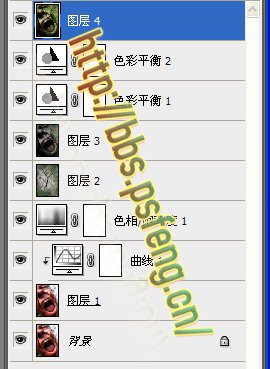Photoshop合成教程:恐怖的干涸的人头
来源:岁月联盟
时间:2009-03-20
效果:

原图:

素材:

步骤:
1. 打开素材。
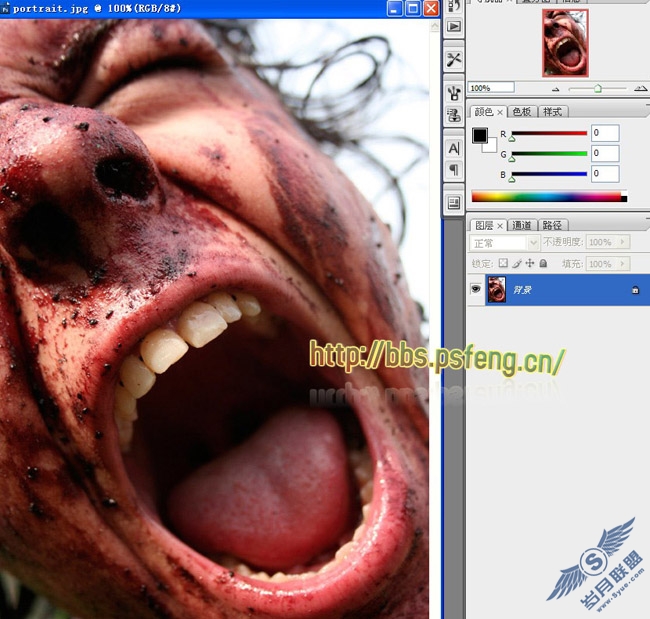
2. ctrl j 复制一层,模式设为 线性光 不透明度 82% 。
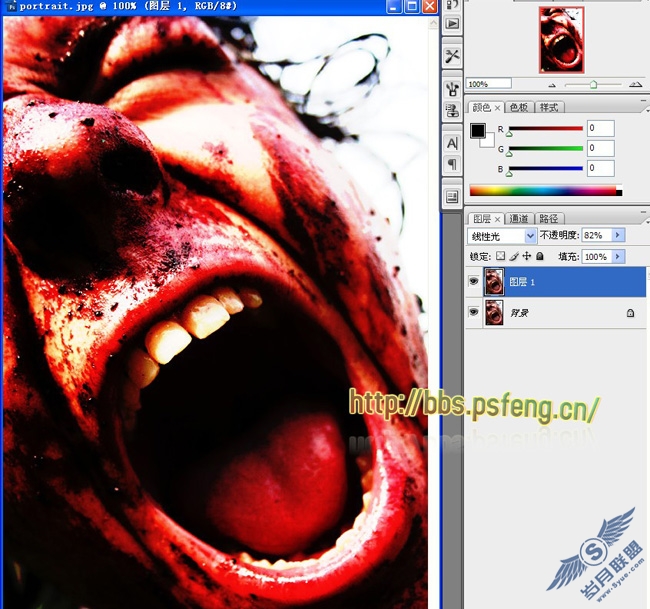
3. 曲线提高亮。
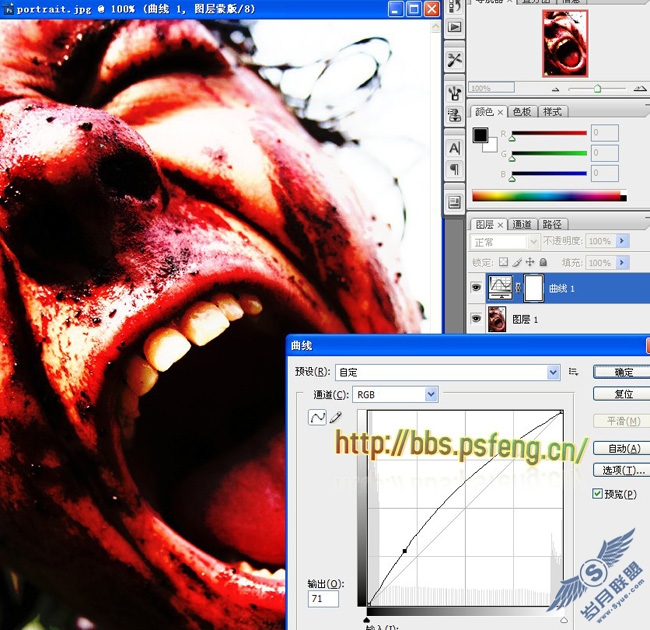
4. 按alt键点击曲线调整层。按Alt后在两层之间点击建立剪贴蒙版。拖入草素材设为“正片叠底”。
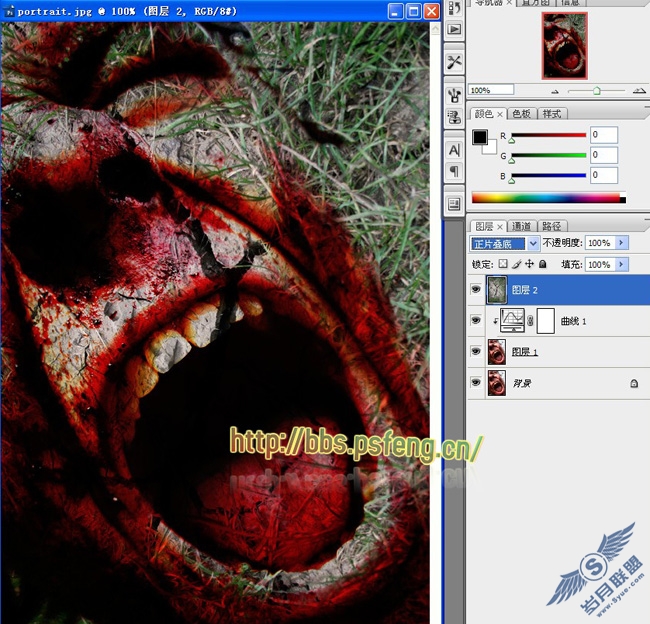
5. 建“色相/饱和度”调整图层,给人物图层去色。
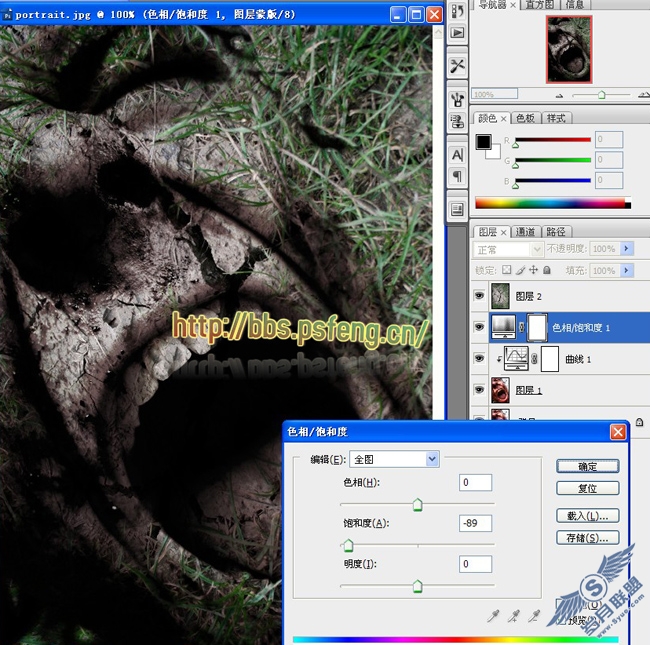
6. 按ctrl shift alt e盖印一层, 用减淡工具加亮。
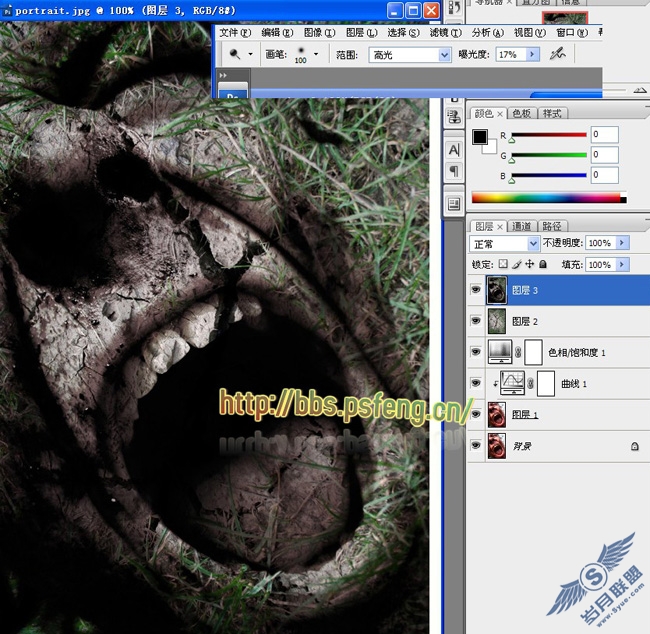
7. 滤镜/USM锐化。
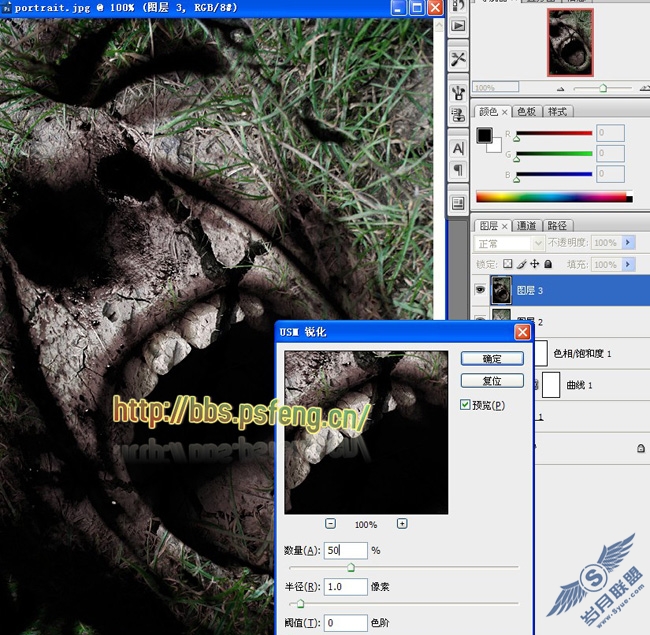
8. 执行两次色平衡。
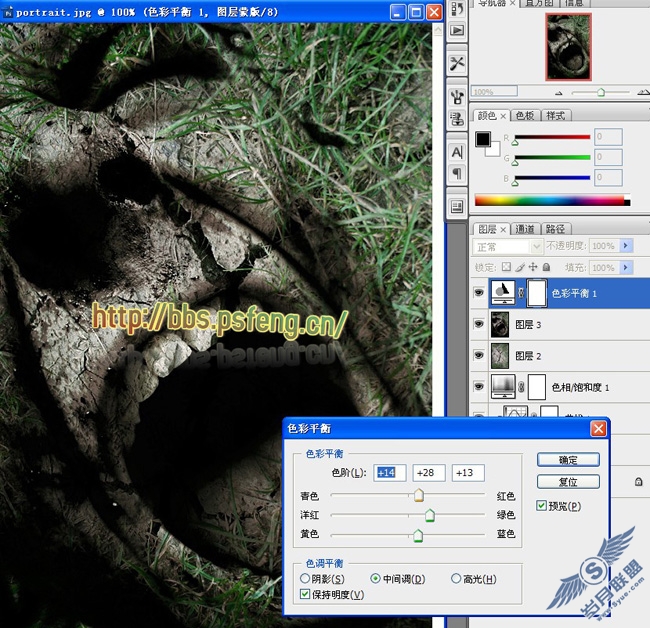
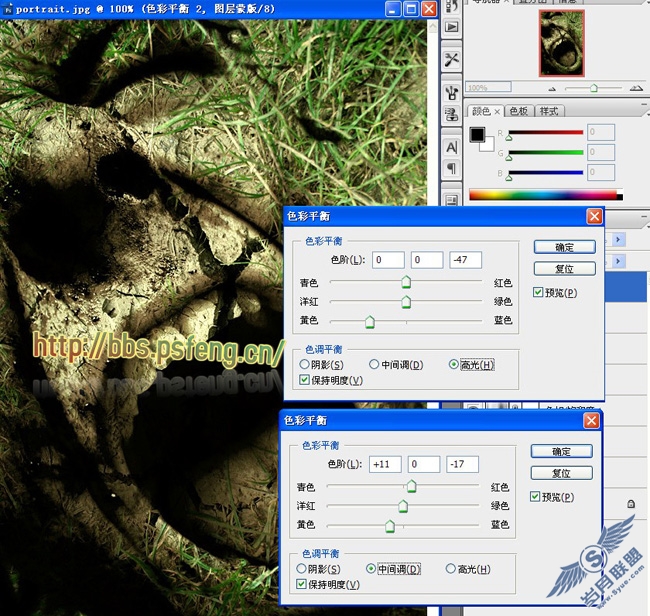
9. 按Ctrl Shift Alt E盖印一层, 然后再USM锐化。
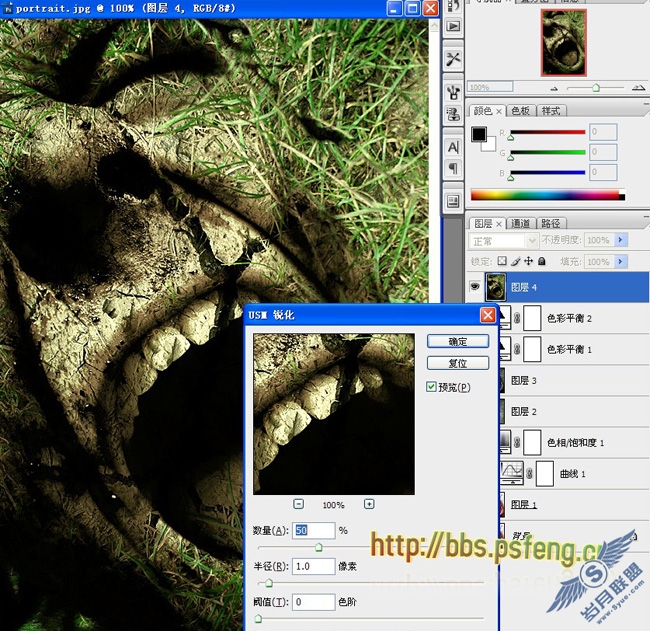
操作图层: